
 Dinamies View Dynamic Display Gebruikersgids
Dinamies View Dynamic Display Gebruikersgids
VOORINSTALLASIE
- Verifieer met jou IT-personeel:
• Dynamic Host Configuration Protocol (DHCP) is geaktiveer.
Let wel: Tans, EverAlert Dynamic View ondersteun nie statiese IP-adressamestelling op die portaal nie.
Dit sal met die hand gedoen moet word deur die bedryfstelsel of deur DHCP-besprekings te gebruik.
• Firewall-poort 123 is oop vir UDP (Gebruiker Datagram-protokol) oordrag.
• Internetverbinding is beskikbaar met Wi-Fi of Ethernet 10/100Base-T
i. Bykomende inligting vir Wi-Fi; SSID, wagwoord en tipe sekuriteit - Kies 'n plek wat naby 'n AC-kraghouer is.
- Bykomende komponente benodig (nie verkoop deur TOA Canada nie)
• Dit word aanbeveel om 'n kommersiële skerm met die volgende spesifikasies te gebruik.
i. 16 × 9 aspekverhouding
ii. Aanbevole skermgroottes – 43”, 55” en 65”. Hierdie groottes is geoptimaliseer vir die grafiese uitlegte wat verskaf word.
iii. HDMI 2.0
• TV Mount
• Hoë kwaliteit HDMI-kabel
UITPAKKING
- Verwyder die komponente uit die boks.
• Stoor die verpakkingsmateriaal vir ingeval jy dit later nodig het.
- Gaan die inhoud na
• EverAlert Dynamic View Boks
i. EverAlert Dynamic View
ii. 12vdc-kragbronsteen met Noord-Amerikaanse AC-kragkabel
iii. Wi-Fi-antenne
MONTAGE
- Heg die Wi-Fi-antenna aan en draai met die hand tot die verlangde hoek vas voordat dit gemonteer word.
 Vind die Dynamic View naby die TV wat gebruik sal word om die inhoud te vertoon. Die meeste installasietoepassings sal die Dynamic monteer View direk teen die muur, weggesteek agter die TV.
Vind die Dynamic View naby die TV wat gebruik sal word om die inhoud te vertoon. Die meeste installasietoepassings sal die Dynamic monteer View direk teen die muur, weggesteek agter die TV.
Die Dinamiese View kan ook op 'n rak of staander geplaas word indien verlang.
- As dit aan die muur gemonteer word, gebruik 'n minimum van 2 skroewe om die Dynamic veilig te monteer View aan die muur.
Let wel: Maak seker dat die HDMI- en USB-poorte in 'n posisie is wat maklik toeganklik kan wees vir later kontigurasie. 3. Koppel HDMI-kabel aan die TV en Dynamic View.
3. Koppel HDMI-kabel aan die TV en Dynamic View.
• Opsioneel: As u bedrade ethernet in plaas van Wi-Fi gebruik, koppel CAT5 of beter kabel aan ethernetpoort.
Let wel: Daar is nie 'n kragskakelaar op Dynamic nie View. As die toestel ingeprop is, is dit aan.
VOORSIENING
Ken 'n EverAlert Dynamic toe View na die TOAlert Bestuursportaal
- Daar is twee eenvoudige maniere om Dynamic te voorsien View om aan die TOAlert-bestuursportaal te koppel.
i. Opsie 1 gebruik 'n bedrade LAN-kabel op 'n DHCP-geaktiveerde netwerk met internettoegang.
ii. Opsie 2 gebruik 'n USB-sleutel wat vanaf die bestuursportaal geskep word en bevat die geënkripteerde geloofsbriewe om die toestel aan jou netwerk en werf te koppel.
Let wel: Voordat u voortgaan met installasie, word aanvaar dat die gebruiker reeds die welkome-e-pos van TOA Canada ontvang het en aanmeldbewyse by die portaal het.
- As netwerkinstellings nie ingevoer is nie, meld aan by www.toalert.ca
Let wel: As netwerkinstellings ingevoer is, gaan na stap 6, Konfigurasie. - As jy meer as een werf gevestig het, kies die werf waar jy die Dynamic wil installeer View deur op sy naam in die lys te klik.

- Klik op Default Config onder Admin > EverAlert Configs.

- Onder Netwerkkonfigurasie kies die VERBINDINGSTIPE (Wi-Fi of Ethernet) en maak seker dat die korrekte draadlose geloofsbriewe ingevoer is. As hulle nog nie ingevoer is nie en die bedoeling is om Wi-Fi-netwerk te gebruik, voer hulle nou in.

- Rollees af en klik "Slegs Stoor".
Let wel: As Wi-Fi verkies word, is dit OK om 'n bedrade LAN-opsie vir aanvanklike konfigurasie te gebruik. 'n Bedrade LAN sal Wi-Fi oorheers as dit aan 'n Dynamic gekoppel is View.
- Konfigurasie
OPSIE 1 – Konfigurasie met behulp van bedrade LAN op 'n DHCP-netwerk
Alles Dinamies Views is vooraf opgestel na 'n spesifieke webwerf met hul MAC-adres.
i. Maak seker dat die Ethernet-kabel by die Dynamic ingeprop is View.
ii. Gaan na Stap 7
OPSIE 2 – Konfigurasie met behulp van USB-sleutel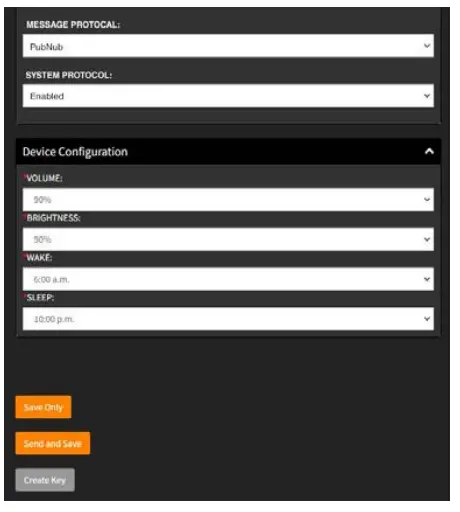 • Klik "Skep sleutel" links onder op die skerm.
• Klik "Skep sleutel" links onder op die skerm.
Die geënkripteerde linkerkant word nou gemaak en in die aflaaigids op jou rekenaar gestoor.
• Gaan na die aflaaigids op jou rekenaar en kopieer die SecurityKey.txt file na 'n USB-flash drive.
Let wel: As hierdie proses al voorheen op jou rekenaar gedoen is, kan daar meer as een sekuriteit wees file in hierdie gids met 'n nommeragtervoegsel soos SecurityKey2.txt. Maak seker dat jy die korrekte teël identifiseer en hernoem dit na SecurityKey.txt as dit genommer is. - Versterk die Dynamic View deur by 'n AC-muuraansluiting aan te sluit.
- Sit krag op die TV aan en maak seker dat die korrekte HDMI-poort (invoer/bron) in die TV-kieslysinstellings opgestel is.
- Terwyl die toestel laai, word die Dynamic View sagteware sal die weergawe daarvan nagaan en outomaties 'n nuwe weergawe aflaai indien nodig.
- Sodra die sagteware-opdatering gelaai is, sal die Dynamic View sal flits na 'n voorsieningskerm wat sê "Plug in jou sekuriteitsleutel" of toesteladres op die portaal.
- As jy bedrade ethernet gebruik, gaan oor na Stap 13.

- Plaas USB-flash drive in een van die twee USB-poorte aan die kant van die
Dinamies View. Sodra die sleutel gelees is, sal die skerm "Sekuriteitsleutel gevind" wys en die Wi-Fi-bewyse op die EverAlert Dynamic opdateer View en koppel aan die portaal. - Nadat die toestel 'n verbinding tot stand gebring het, "Opstelling voltooi", "Jou klokprogram sal binne 'n oomblik herbegin." sal op die skerm verskyn.
- Die Dinamiese View sal nou sy voorafbepaalde verstek Klokuitleg laai en is gereed vir gebruik.
LET WEL: As enige prent of teks afgesny blyk te wees, moet die beeldgrootte of aspekverhouding-instellings op die TV op outo gestel word.
 Dit voltooi die QuickStart. As jy vrae het, bel
Dit voltooi die QuickStart. As jy vrae het, bel
800-263-7639 of besoek www.toalert.net. Dankie.
Dokumente / Hulpbronne
 |
EverAlert Dynamic View Dinamiese vertoning [pdf] Gebruikersgids Dinamies View Dinamiese vertoning, dinamiese View, Dinamiese Vertoning, Vertoon |